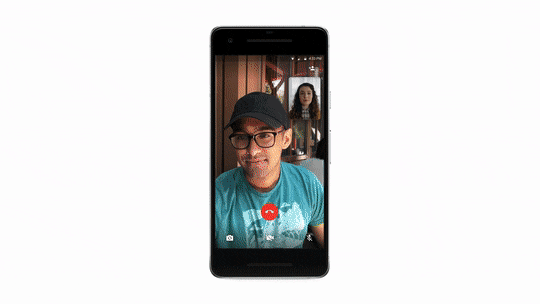Когда вы используете приложение изо дня в день, легко пропустить новые функции, которые добавляются. Вы получаете уведомление об обновлении, вы обновляете приложение и продолжаете использовать его, как всегда. Однако большинство обновлений WhatsApp включают несколько новых функций.
Чтобы получить эти дополнительные функции, такие как новая групповая видеосвязь или чат, вам понадобится последняя версия WhatsApp. Вы можете загрузить приложение из соответствующего магазина приложений или обновить его на своем телефоне, если оно уже установлено.
Скачать: WhatsApp для Android (бесплатно)
Загрузить: WhatsApp для iOS (бесплатно)
Лучшие новые функции WhatsApp 2018 года
Групповое видео и голосовые звонки
Голосовые звонки и видеозвонки в WhatsApp совершенно бесплатны. И теперь вы больше не ограничены просто разговорами один на один благодаря новой функции видео WhatsApp. Группа WhatsApp, требующая голоса и видео, позволяет одновременно общаться с тремя другими людьми.
Чтобы начать групповой вызов, сначала нужно позвонить одному человеку. После того, как этот вызов включен, нажмите маленький значок пользователя в правом верхнем углу чата, чтобы добавить другого участника. Вы не можете добавить двух дополнительных участников вместе, поэтому просто добавляйте их один за другим.
Он работает бесперебойно и так же надежно, как и голосовые или видеозвонки один на один Конечно, если вы хотите поговорить с более чем четырьмя людьми, вы можете использовать Appear.in вместо этого
«Catch Up» в групповых чатах (и не только)

Каждый пользователь WhatsApp знает, что его группы могут использовать еще несколько функций, будь то для защиты от непрекращающегося шума или для более удобного общения с чатами. WhatsApp недавно выпустил ряд улучшений для групповых чатов. выкатывает улучшения в групповом чате. выкатывает улучшения в групповом чате. которые решают основные проблемы.
Догонка: новая кнопка @ появляется в правом нижнем углу чата, когда вас кто-то упоминал или кто-то цитировал вас, пока вас не было. Проще наверстать упущенное.
Защита от повторного добавления: группам WhatsApp не требуется вашего согласия для добавления вас в группу. Теперь, если вы покинете эту группу, администратор не сможет сразу же добавить вас обратно.
Описание: для более формальных групп есть поле быстрого описания, где администраторы могут устанавливать основные правила или указывать назначение группы.
Поиск участников: простое поле поиска, чтобы найти кого-либо.
Лучшие новые функции WhatsApp 2017 года
Удалить сообщения, чтобы «отменить» ошибки

Кто из нас не хотел забрать то, что мы сказали? WhatsApp, наконец, позволяет вам избежать неприятных ситуаций, позволяя вам удалять сообщения в любом чате. Вот как это сделать:
- Длительно нажмите на сообщение, чтобы выбрать его.
- На появившейся панели параметров нажмите значок корзины.
- Выберите, хотите ли вы удалить только для себя или для всех.
Как опция «unsend» , эта функция ограничена по времени. Неясно, сколько времени вы можете удалить сообщение, но вы определенно не можете удалить дневные тексты. Поэтому чем раньше вы удалите его, тем лучше.
Проверьте, какие чаты занимают место для хранения

Благодаря тому, что объем мультимедиа регулярно распределяется в WhatsApp, он занимает много места на вашем устройстве. Еще более раздражает, что WhatsApp не позволяет вам хранить носители на внешнем хранилище.
Чтобы освободить место, вам нужно удалить некоторые вещи. В WhatsApp есть возможность увидеть, какие чаты занимают больше всего места на вашем телефоне.
Перейдите в Меню> Настройки> Использование данных и хранилища> Использование хранилища . Вы увидите список ваших чатов, отсортированных по тому, какой из них занимает больше всего места.
Теперь вы можете зайти в этот чат, проверить медиафайлы, которыми вы обменивались, и начать удалять все, что вам не нужно, чтобы освободить место на диске
Поделитесь своим живым местоположением

«Где ты?», Вероятно, самая типичная фраза в истории текстовых сообщений. Чтобы избежать этого постоянного обмена, WhatsApp теперь позволяет вам делиться своим местоположением в реальном времени с кем-то еще.
Вот как можно в прямом эфире поделиться своим местоположением на WhatsApp:
- Откройте любой чат и коснитесь значка вложения.
- Нажмите Местоположение.
- Tape Share Live Местоположение.
- Выберите, чтобы поделиться на 15 минут, один час или восемь часов.
Это очень просто и делает вещи намного удобнее для всех, кто ждет вас. Конечно, если вы не хотите, чтобы он транслировался в прямом эфире, вы можете просто поделиться своим местоположением на WhatsApp как разовую вещь.
Установить статус WhatsApp

Если вы использовали Snapchat или знаете о Instagram Stories , Статус WhatsApp покажется вам знакомым. Это визуальное сообщение — видео, фотография или GIF — которое передается всем вашим контактам.
Статус отображается в виде отдельной вкладки рядом с чатами и вызовами. На этой панели вы увидите все статусы, обновленные вашими контактами. Они остаются активными в течение 24 часов с момента загрузки. Люди могут загрузить несколько статусов в один день.
- Чтобы увидеть следующий или предыдущий статус контакта, коснитесь правого или левого края экрана соответственно.
- Чтобы перейти к статусу следующего контакта, проведите пальцем влево.
- Чтобы прокомментировать статус, проведите пальцем вверх.
Чтобы создать свой собственный статус, коснитесь значка камеры рядом с панелью состояния или зеленого плавающего значка в правом нижнем углу. Вы можете снять новое фото или видео (до 45 секунд) или добавить фотографию или GIF из своей галереи. Вы можете нарисовать или написать на статус, и даже добавить смайликов.
Это так же, как Snapchat или Instagram Stories. Вы можете видеть, кто просматривал ваш статус, и любой может также ответить на статус. И есть много вариантов ограничения, кто может видеть ваш статус.

- Вы можете отправить статус индивидуально человеку или в групповой чат, частью которого вы являетесь.
- Вы можете добавить его в свой публичный статус, который видят все ваши контакты.
- Нажав на зубчатое колесо рядом с «Мое состояние» в Android или настройкой «Конфиденциальность» в iOS, вы можете выбрать конкретные контакты, которыми вы хотите поделиться.
- Вы также можете поделиться статусом со всеми, кроме нескольких конкретных контактов.
И так же, как WhatsApp шифрует все сообщения , Обновления статуса также защищены от слежки.
Двухфакторная аутентификация

Вы никогда не можете быть слишком осторожны с вашими личными данными в Интернете. Двухфакторная аутентификация (2FA) является обязательным требованием безопасности. Чтобы гарантировать, что кто-то другой не сможет похитить вашу учетную запись WhatsApp, сразу включите 2FA.
Перейдите в Настройки> Аккаунт> Двухэтапная проверка и следуйте инструкциям. Вам будет предложено добавить шестизначный пароль и ваш адрес электронной почты. В следующий раз, когда вы зарегистрируете свой номер телефона в WhatsApp, вам будет предложено ввести этот пароль или использовать указанный адрес электронной почты, чтобы получить доступ к своей учетной записи.
Создайте пароль, который вы можете запомнить, но который не связан с вашим действительным номером телефона. Например, не используйте последние шесть цифр вашего номера телефона в качестве пароля. Твой день рождения, вероятно, тоже не очень хорошая идея.
Изменить номера и сохранить ваши данные WhatsApp

Если вы изменили свой номер телефона, вы все равно можете продолжать использовать ту же учетную запись WhatsApp со всеми ее данными в целости и сохранности. Перейдите в Настройки> Аккаунт> Изменить номер и следуйте инструкциям.
Лучше сделать резервную копию WhatsApp полностью, прежде чем начать это. Для этого зайдите в Настройки> Чаты> Резервное копирование чата . Для резервного копирования используйте сервер резервного копирования WhatsApp и Google Drive.
Мы настоятельно рекомендуем вам прочитать руководство WhatsApp по изменению номера телефона, прежде чем продолжить. Откройте его на своем компьютере или на втором экране, пока вы проходите процесс.
После того, как вы измените свой номер, процесс будет полностью беспроблемным для всех ваших друзей. Они будут видеть вас в своем списке WhatsApp, как и раньше, даже если ваш номер изменился.
Поиск и обмен GIF-файлами

Теперь вы можете искать и добавлять GIF-файлы как реакции, и это здорово, потому что GIF-файлы являются языком Интернета .
Нажмите на значок Emoji, и вы увидите две вкладки на панели. Первый имеет эмодзи, как всегда, а второй позволяет искать в Giphy , большом хранилище реакционных GIF-файлов. Вам никогда не нужно выходить из окна чата, так как поиск происходит внутри приложения. Однако эта функция не будет работать, если у вас нет активного подключения к Интернету.
Конечно, вы можете продолжать добавлять GIF-файлы из своего хранилища. Во вложении галереи вы увидите способ загрузки фотографий, видео и третью вкладку для GIF-файлов.
Отправить оффлайн сообщения на iPhone

Долгое время пользователям Android нравилась одна особенность, которой не пользовались пользователи iPhone: обмен сообщениями в автономном режиме. Если пользователь Android не имеет активного подключения к Интернету, он все равно может отвечать на сообщения, которые будут отправляться при повторном подключении. Но не на iPhone, до сих пор.
В 2017 году компания добавила эту возможность, чтобы вы могли печатать и отправлять эти сообщения в автономном режиме. Они будут оставаться на вашем телефоне, пока вы не восстановите подключение к Интернету, и тогда они будут отправлены автоматически.
Поделиться до 30 фотографий

WhatsApp также увеличил количество фотографий, которыми вы можете поделиться за один раз. Теперь вы можете выбрать до 30 изображений одновременно и отправить их вместе. Раньше это было ограничено 10 фотографиями одновременно.
Это также распространяется на WhatsApp Web. и настольные клиенты Это лучшая часть этой функции, так как у вас больше шансов иметь обширную коллекцию фотографий на вашем компьютере.
Лучшие новые функции WhatsApp 2016 года
Помечать отдельных лиц в групповых чатах с @ упоминаниями

Группы WhatsApp могут быть подавляющими. Открыв приложение, чтобы увидеть 300 новых сообщений, вы не знаете, действительно ли вам нужно прочитать их все. В новом обновлении WhatsApp решает проблему информационной перегрузки. , добавив упоминания «@».
Когда вы вводите символ @ в групповом чате, появляется всплывающее меню со списком всех людей в этой группе. Выберите человека, которого вы хотите. Теперь этот человек получит уведомление о том, что его упомянули в чате.
Уведомления от @ упоминаний отображаются даже в том случае, если пользователь отключил групповой чат. Для ваших собственных @ упоминаний, вы можете увидеть свой номер телефона вместо вашего имени. Чтобы это исправить, добавьте себя в качестве контакта в адресную книгу вашего смартфона.
Отправлять и получать GIF-файлы

GIF-файлы являются языком Интернета, и теперь вы можете, наконец, поговорить с ними в WhatsApp. Когда вы перейдете во вложения> Галерея , вы увидите опцию GIFs, рядом с изображениями и видео. Добавьте GIF, чтобы отправить его в чат. Если получатель использует совместимую версию WhatsApp, он сможет нажать GIF, чтобы воспроизвести его.
Редактирование изображений в стиле Snapchat

Новая тенденция в обмене изображениями — аннотировать их. Snapchat начал пристрастие к добавлению эмодзи или какого-то другого текста. Затем Instagram скопировал его с помощью историй . Теперь WhatsApp тоже имитирует эту функцию.
Когда вы делитесь изображением в WhatsApp, вы увидите три варианта в углу:
- Значок эмодзи: добавьте эмодзи к фотографии. Вы также можете вращать их.
- Значок «Текст»: добавьте к фотографии интересный текст.
- Кисть: Нарисуйте пальцем на своем изображении после выбора цвета.
Новые способы снимать фото и видео

WhatsApp имеет три новых способа упростить фотографирование и видео.
- Когда вы используете фронтальную камеру, чтобы сделать селфи, теперь вы можете включить «Вспышку». Это сделает ваш экран ярким и ярким.
- В режиме камеры дважды коснитесь экрана, чтобы переключиться между передней и задней камерами. Это работает как для видео, так и для фото.
- При съемке видео проведите двумя пальцами вверх или вниз по экрану, чтобы увеличить или уменьшить соответственно.
Цитировать сообщения для четких ответов

В свободном разговоре становится трудно отследить, на какое предложение кто-то отвечает. Новая функция добавляет контекст к ответам, цитируя оригинальное сообщение.
Когда вы отвечаете на сообщение, нажмите и удерживайте его. Вы найдете кнопку со стрелкой «Ответить» сверху. Нажмите на это и введите свой ответ. Когда вы отправите его, оно процитирует оригинальное сообщение и добавит ваш ответ.
Таким образом, другие не должны задаваться вопросом, на какой пункт вы отвечали, или прокручивать вверх, чтобы увидеть сообщение.
Выделите текст жирным шрифтом, курсивом и перечеркнутым

Прошло некоторое время с тех пор, как WhatsApp добавил базовое форматирование текста , но не многие знают, как его использовать. К счастью, это удивительно просто.
Выделите текст жирным шрифтом , добавив звездочки: добавьте звездочку (*) перед первой буквой и после последней буквы, чтобы все промежуточное звено выглядело жирным.
Например, * удивительный * появится как удивительный .
Сделайте текст курсивом , добавив подчеркивание: добавьте подчеркивание (_) перед первой буквой и после последней буквы, чтобы все между ними отображалось курсивом.
Например, _ is awesome_ появится как awesome .
Добавьте зачеркнутый текст, добавив подчеркивание: Добавьте тильду (~) перед первой буквой и после последней буквы, чтобы все между ними отображалось с линией, проходящей через него.
Например, ~ удивительный ~ будет выглядеть как это круто ,
Контролируйте свою конфиденциальность на WhatsApp

WhatsApp делится своей информацией с Facebook. В какой-то момент вы, вероятно, получили сообщение об этом с запутанной запиской. Может быть, вы проигнорировали это, может быть, вы не обратили внимания и приняли это. Но если вы не будете осторожны, WhatsApp поделится вашим личным профилем (но не вашим номером телефона или чатами) с Facebook.
К счастью, это простой процесс, чтобы прекратить делиться информацией WhatsApp с Facebook Перейдите в « Настройки»> «Учетная запись» и снимите флажок «Поделиться информацией о моей учетной записи».
Масштаб, всплывающее и редактировать видео

Новое обновление полностью меняет то, что вы можете сделать с видео, размещенным в WhatsApp. Для начала, любое видео, которое вы загружаете, теперь имеет тот же механизм «масштабирования», что и на фотографиях. Немного трудно панорамировать и сканировать, когда вы увеличите масштаб, но вы скоро это освоите.
Кроме того, новая опция позволяет открывать любое видео во всплывающем всплывающем окне, например, воспроизводить видео YouTube в фоновом режиме. Таким образом, вы можете выложить это видео и позволить ему продолжить воспроизведение, пока вы просматриваете другие сообщения WhatsApp.
Наконец, WhatsApp также имеет базовые функции редактирования видео, включая обрезку или обрезку видео, чтобы уменьшить его размер и поделиться им.
Отправка и получение PDF-файлов

В интернете действительно есть несколько фантастических сайтов для бесплатных электронных книг. Тем не менее, они в основном в формате PDF. Так что до сих пор, если вы нашли драгоценный камень PDF, вы не могли ранее поделиться им со своими друзьями в WhatsApp. Аналогичным образом, счета за мобильный телефон и кредитную карту, которые попадают в папку «Входящие» вашей электронной почты в формате PDF, не могут быть «WhatsApped» кем-то еще, кому необходимо их проверить или одобрить.
Теперь вы можете, наконец, отправлять PDF-файлы другим пользователям, наряду с большинством других популярных форматов документов.
Поделиться фотографиями с облачных дисков

Говоря об обмене документами, это одна из самых удобных новых функций, добавленных в WhatsApp в 2016 году. Теперь, когда вы нажимаете, чтобы делиться фотографиями, вы можете просто погрузиться в свой любимый облачный онлайн-накопитель облачное и добавлять фотографии оттуда.
В WhatsApp добавлена поддержка, позволяющая отправлять документы с облачных дисков, таких как Google Drive и Dropbox, а также из внутреннего хранилища. Это маленький шаг к тому, чтобы легче было делиться чем-либо.
Конечно, вам необходимо установить и настроить соответствующее приложение на вашем телефоне, чтобы иметь возможность доступа к его файлам. Я настоятельно рекомендую установить Microsoft Office или Google Docs на вашем смартфоне, чтобы воспользоваться всеми этими возможностями обмена файлами.
И лично я думаю, что лучше всего использовать Google Photos и его неограниченное пространство для хранения фотографий. , чем любые другие решения.
Автосортированные ссылки, документы и медиа

Итак, ваши контакты теперь могут отправлять вам документы. Добавьте к этому тот факт, что фотографии и ссылки уже были доступны для совместного использования, а в WhatsApp есть множество медиа-файлов. Как вы все это отслеживаете?
К счастью, WhatsApp теперь автоматически сортирует все ссылки, документы, а также фотографии и видео, размещенные в любом чате, будь то группа или отдельное лицо. Просто откройте чат, коснитесь значка с тремя точками в правом верхнем углу и выберите «Медиа».
Вы найдете три вкладки для мультимедиа, документов и ссылок, в которых находятся все соответствующие элементы, используемые в этом чате.
Очистить чат, но сохранить помеченные сообщения

Говоря о помеченных сообщениях, их полезность нельзя отрицать. Тем не менее, тем, кому нравилось очищать свои чаты, особенно если на вашем Android недостаточно памяти также использовались, чтобы потерять эти Помеченные сообщения при этом.
Новое обновление теперь позволяет вам сохранять эти помеченные сообщения при очистке чата, так что важные вещи остаются, а бессмысленный стеб исчезает. Легко и приятно!
Контроль загрузки настроек для данных или Wi-Fi

WhatsApp знает, сколько его пользователей беспокоит объем данных, которые он использует при подключении к Интернету через 4G. Новый параметр позволяет вам тщательно контролировать использование этих данных.
Перейдите в « Параметры» (значок с тремя точками)> «Настройки»> «Использование данных и хранилища», и вы найдете расширенные параметры для управления тем, как и когда автоматически загружается носитель. Поэтому, когда вы используете мобильные данные, вы можете настроить их на загрузку только изображений; в роуминге нет медиа; и когда вы находитесь на Wi-Fi, чтобы загрузить все.
Существует также опция «Низкое использование данных» при голосовом вызове WhatsApp Голосовой вызов , хотя это уже присутствовало в более ранних версиях и не является новым.
Лучшие новые функции WhatsApp 2015 года
«Звездные» сообщения, чтобы найти их позже

Когда кто-то отправляет важное сообщение в WhatsApp, вы не можете его сохранить. Обнаружение этого позже может быть болезненным, несмотря на надежную поисковую систему в WhatsApp. Одним из наших обходных путей было использование хэштегов для маркировки важных сообщений. . Но теперь есть новый классный инструмент.
WhatsApp позволяет вам «помечать» сообщения. Нажмите и удерживайте любое сообщение, выберите звезду в верхней строке меню и продолжайте. Это в точности как закладка или любимый.
Позже, когда вы захотите найти любое сообщение с закладкой, перейдите в Меню> Помеченные сообщения, и вы увидите их все в хронологическом порядке.
Помеченные сообщения также можно искать, чтобы вы могли найти все важные вещи, которые вы пометили кем-то. Вы также можете «отменить» сообщение позже, чтобы помеченные сообщения можно было легко очистить.
Резервное копирование чатов на Google Drive

Вы можете восстановить историю чата WhatsApp за несколько шагов. Но что, если вы потеряли свой телефон, или получили новый, или должны были сбросить существующее хранилище? Хотя WhatsApp регулярно выполняет резервное копирование истории чатов, есть более простой (и лучший) способ: Google Drive .
WhatsApp для Android позволяет автоматически создавать резервные копии журналов чата на Google Диске. Перейдите в Меню> Настройки> Чаты и звонки> Резервное копирование чата> Настройки Google Диска и настройте его. Я бы рекомендовал выполнять ежедневное резервное копирование (можно выбрать еженедельное, ежемесячное или ручное), только через Wi-Fi (что экономит расходы на передачу данных) и включая видео.
Более простой способ очистить или архивировать чаты

Если вы уже создаете резервные копии этих чатов, у вас нет причин хранить действительно старые сообщения, не так ли? Пришло время прояснить ситуацию, и WhatsApp сделал это проще, чем когда-либо.
Перейдите в Меню> Настройки> Чаты и звонки> История чата> Очистить все чаты, и вы увидите несколько вариантов. Вы можете удалить все сообщения, удалить все, кроме помеченных сообщений, и удалить мультимедиа со своего телефона, находясь на нем. Выберите то, что вы хотите, а WhatsApp сделает все остальное.
Вы можете выполнить то же действие с определенными чатами, будь то отдельные лица или группы. В любом чате нажмите « Меню»> «Дополнительно»> «Очистить чат», и вы увидите те же параметры.
Отметить чаты как прочитанные или непрочитанные

Теперь вы можете скрыть свой статус WhatsApp или когда вас в последний раз видели, и это здорово. Но иногда для личного использования вы можете пометить сообщение как непрочитанное.
Подумайте об этом по электронной почте. Возможность щелкнуть правой кнопкой мыши и пометить как непрочитанные (это одна из замечательных функций Gmail, которую вы, вероятно, не используете). Gmail, которые вы, вероятно, не используете. Gmail, которые вы, вероятно, не используете. — это отличный способ напомнить себе, что вы не полностью зарегистрировали электронное письмо, что вам нужно ответить на него или что это важно каким-то образом.
Теперь вы можете сделать это в WhatsApp тоже. Выберите чат с любым контактом или группой, нажмите и удерживайте его, а затем нажмите «Пометить как непрочитанное». Вы также можете сделать наоборот: нажмите и удерживайте чат, который вы не читали, и вы увидите опцию «Пометить как прочитанное», так что кажется, что вы прочитали сообщение, даже не открыв чат.
Обратите внимание, что это не означает изменение статуса сообщения для вашего получателя. Получатель все еще видит, что вы прочитали сообщение. Он отображается только как непрочитанный в вашем телефоне.
Пометить как прочитанное / непрочитанное также попало в WhatsApp Web.
Используйте пользовательские уведомления для людей и групп

Некоторые контакты и чат-группы важнее других, верно? Ну, тогда установите другой тип уведомлений для них. WhatsApp выкатил пользовательские уведомления.
Один из краеугольных камней в блокировании отвлекающих факторов от мобильных устройств отвлекающих факторов от мобильных устройств , чтобы позволить нужным людям пройти и отрезать всех остальных, и это то, что делает эта функция. Откройте любой чат, коснитесь строки заголовка, и вы найдете опцию для пользовательских уведомлений.
В нем вы можете установить тон уведомления, эффект вибрации, всплывающее уведомление и цвет светодиода для новых сообщений. Для голосовых звонков Whatsapp вы получите только пользовательские мелодии и вибрации.
Предварительные ссылки
Это аккуратная новая функция, которая на самом деле не заставляет вас делать что-то особенное, а только добавляет к общему опыту.
Когда ссылка вставляется в чат WhatsApp, вы теперь видите предварительный просмотр ссылки с изображением из статьи, заголовком и базовым URL, очень похожий на то, что вы видите в Facebook или Twitter.
Если вы один, кто делится ссылкой, у вас есть возможность не включать этот предварительный просмотр.
WhatsApp становится все лучше и лучше
WhatsApp уже фантастический инструмент для обмена сообщениями, и с каждым новым обновлением он становится еще лучше.
Это лучшие функции, которые WhatsApp добавил лучших функций WhatsApp, которые протяжении многих лет, но это еще не все. Так почему бы не добавить эту статью в закладки для дальнейшего использования.